【Bose Connect アプリ】BoseヘッドホンをBluetooth接続する方法!
最近大人気のBOSEワイヤレスヘッドホンを利用している方も多いのではないでしょうか?BOSEヘッドフォンの管理に最適なBose Connectアプリについてご紹介します。Bose Connectを使えば紛失しやすいワイヤレスヘッドホンの検索などを行えます。

目次
- 1BoseConnectアプリとは
- ・Bluetoothのヘッドホンのペアリングを簡略化するアプリ
- 2BoseConnectアプリでできること
- ・複数のデバイスを手軽に管理可能
- ・ヘッドホンの性能を引き出すことが可能
- ・ヘッドホンの場所を追跡できる
- 3【Bose Connect アプリ】BoseヘッドホンをBluetooth接続する方法
- ・アプリをダウンロードする
- ・ヘッドホンの電源を入れる
- ・言語を選択する
- ・サーチ機能を設定する
- ・通知機能を設定する
- ・音声ガイドを変更する
- ・再生中の音楽を操作する
- 4BoseConnectアプリが認識しない時の対処方法
- ・対応機種を確認する
- ・スマホのOSバージョンを確認する
- ・再インストールする
- ・ヘッドホンの充電残量を確認する
- ・合わせて読みたい!イヤホンに関する記事一覧
BoseConnectアプリとは
Bose Connectアプリはご存知でしょうか?Bose ConnectアプリとはBoseのワイヤレスヘッドホンのBluetoothペアリング接続や設定、音声ガイドの言語変更などを行うための管理アプリです。
Bose ConnectがなくてもBoseのBluetoothワイヤレスヘッドホンはペアリング接続して利用することができますが、Bose Connectを利用すればより容易にBose ConnectアプリからBoseのBluetoothワイヤレスヘッドホンの設定を行えます。
また、一部BluetoothワイヤレスヘッドホンによってはBose Connectがなければ設定変更や音声ガイドの言語変更などが行えないものもありますので、BoseのBluetoothワイヤレスヘッドホンユーザーには必須のアプリです。
Bluetoothのヘッドホンのペアリングを簡略化するアプリ
Bose Connectとは、BoseのBluetoothワイヤレスヘッドホンのペアリング接続を簡略化するアプリです。Bose ConnectはiOSに対応しており、iPhoneやiPadで利用することができます。
Bose ConnectはiPhoneやiPadなどのiOS端末だけでなく、Android端末にも対応しております。
 【iPad】Bluetoothが繋がらないときの解決策!
【iPad】Bluetoothが繋がらないときの解決策!BoseConnectアプリでできること
Bose Connectアプリでできることを解説します。Bose ConnectではBoseの対応ヘッドホンのペアリングや接続設定、音声ガイドの変更などを行うことができるので、Bose Connect対応ヘッドホンを持っている方はぜひ実機を触りながら確認してください。
複数のデバイスを手軽に管理可能
Bose Connectでは対応している複数のデバイスを手軽に管理することができます。
ヘッドホンの性能を引き出すことが可能
Bose Connectを利用すると、ただ単に端末とヘッドホンをBluetooth接続して利用する場合に比べて、ヘッドホンの詳細設定を行うことができるため、ヘッドホンの性能を最大限に引き出すことができます。
ヘッドホンの場所を追跡できる
Bose ConnectのFIND MY BUDS機能を使えば、ワイヤレスヘッドホンを追跡できます。FIND MY BUNDとは、Bose Connectがインストールされたスマホにペアリング接続されていたヘッドホンの位置情報を記録できる機能です。
FIND MY BUDSを利用するメリット
FIND MY BUDS機能を利用すれば、ヘッドホンの位置をある程度追跡して把握することができます。通常のヘッドホンであれば紛失することは少ないですが、最近流行りのフルワイヤレスイヤホンの場合は片方のみ無くしてしまうことがよくあります。
フルワイヤレスヘッドホンはケーブル類が一切なく小型なため非常に便利に扱うことができますが、無くしてしまった際には発見が非常に困難です。FIND MY BUDSはこの様なフルワイヤレスイヤホン紛失時に力を発揮します。
FIND MY BUDSはスマホの位置情報を利用して、ヘッドホンが最後にスマホに接続されていたときのスマホの位置情報記録します。そのため、無くした事に気がついた時に最後にスマホに接続されていた場所がわかるので発見の確率が上がります。
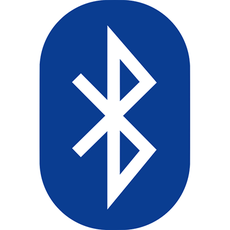 Bluetooth(ブルートゥース)の使い方!便利な活用方法も紹介!
Bluetooth(ブルートゥース)の使い方!便利な活用方法も紹介! 【iPhone/iPad】Bluetoothのオン/オフの切り替え方法!
【iPhone/iPad】Bluetoothのオン/オフの切り替え方法!【Bose Connect アプリ】BoseヘッドホンをBluetooth接続する方法
BoseヘッドホンをBluetooth接続して、Bose Connectを利用する方法を解説します。Bose Connectの利用方法がわからない方は本項を参考にして、利用方法を確認してください。
アプリをダウンロードする
Bose Connectを利用するには、まずはじめに接続したい端末にBose Connectアプリをダウンロードしてインストールします。
ヘッドホンの電源を入れる
アプリをダウンロードしたら、ヘッドホンの電源を入れてスマホとヘッドホンをペアリング、接続してください。ペアリング接続が完了するとBose Connectアプリに接続したヘッドホンが表示されます。
言語を選択する
次に、Bose Connectアプリから接続したヘッドホンの音声ガイドで利用する言語の設定を行います。音声ガイドの言語をタップしてください。
音声ガイドで利用することができる言語が表示されるのでお好みの言語を選択してください。英語、日本語だけでなく世界各国の言語に対応しています。また、音声ガイドの言語は後から変更することも可能です。
サーチ機能を設定する
次に、FIND MY BUDS機能の有効・無効を設定します。FIND MY BUDS機能とは、スマホのGPSを利用してワイヤレスヘッドホンが最後に接続されていた位置を記録しておけるサーチ機能です。この設定の有効・無効は後から変更かのうです。
通知機能を設定する
Bose Connectアプリの通知機能の設定を行います。Bose Connectの通知機能とは、Bose Connectを通してヘッドホンのアップデートなどの通知をスマホに対して行ってくれる機能です。
音声ガイドを変更する
Bose Connectを利用していて音声ガイドの変更を行いたくなった場合は、Bose Connectアプリ右上の歯車アイコンをタップします。
Bose Connectアプリの各種設定項目が表示されるので音声ガイドの項目を探します。
音声ガイドの項目を見つけ出したら、その項目をタップすると音声ガイドの設定を変更することができます。
音声ガイド機能とは
音声ガイド機能とは、ヘッドホン接続時や電源オン時にヘッドホンから音声でその時のヘッドホンのステータスを教えてくれる機能です。例えば、電源オン時に電池残量を教えてくれたり接続した端末の名前を教えてくれるので非常に便利です。
通常、正確な電池残量や接続中の端末名などはBoseConnectアプリから確認しなければいけませんが、音声ガイドを有効にしておけばスマホを操作することなく、現在のヘッドホンのステータスを把握することができmす。
再生中の音楽を操作する
Bose Connectでは、外部アプリで再生中の音楽のコントロールを行うことができます。外部アプリで音楽を再生中にBose Connectを開くと、下部に再生中の音楽が表示されます。
外部アプリで再生中の音楽部分をタップすると、音楽の音量変更や次の曲の再生、前の曲の再生など音楽プレーヤーのコントロールを行うことが可能です。
BoseConnectアプリが認識しない時の対処方法
BoseConnectアプリが認識しない時の対処方法を解説します。Bose Connectアプリが動作しない場合はスマホのBluetooth設定やペアリングが正しく行われているかなどと合わせて下記項目を確認してください。
対応機種を確認する
BoseConnectアプリが認識しない時ははじめに、使っているスマホが対応機種かどうか確認します。
対応機種
BoseConnectアプリが対応している端末とは、iOS10以降のiPhone・iPad・iPod touch、Android端末はデバイスにより異なりますがGooglePlayでインストールボタンが表示される端末です。
スマホのOSバージョンを確認する
Bose Connectアプリを利用するスマホのOSのバージョンを確認して、対応OSバージョンよりもバージョンが低ければアップデートを行いましょう。
再インストールする
OSのバージョン、Bose Connectアプリのバージョンが最新でも動作しない場合は、一度Bose Connectを再インストールしてみましょう。
ヘッドホンの充電残量を確認する
Bose Connectにワイヤレスヘッドホンを接続するには、ヘッドホンの充電がある状態でなければいけません。充電状態はヘッドホンのLEDだけでなく、まだ接続ができている状態であればBose Connectから確認できます。
合わせて読みたい!イヤホンに関する記事一覧
 PS4とBluetoothイヤホンの接続方法は?注意点も解説!
PS4とBluetoothイヤホンの接続方法は?注意点も解説! ASMR動画におすすめのイヤホンとヘッドホンを紹介
ASMR動画におすすめのイヤホンとヘッドホンを紹介 iPhoneを充電しながらイヤホンを使う方法!変換アダプタなど紹介!
iPhoneを充電しながらイヤホンを使う方法!変換アダプタなど紹介!


























